3 módja annak, hogy SMS-t küldjön magának az iMessage-en
Vegyes Cikkek / / November 29, 2023
Érezted már valaha, hogy üzenetet kell küldened magadnak? Ha pedig az iMessage alkalmazáson belül keresett egy üzenet mentésének vagy jegyzetelésnek a módját, ezt könnyedén megteheti iPhone, iPad vagy Mac számítógépén. Ez a cikk 3 módot mutat be arra, hogy szöveget küldjön magának az iMessage szolgáltatásban.
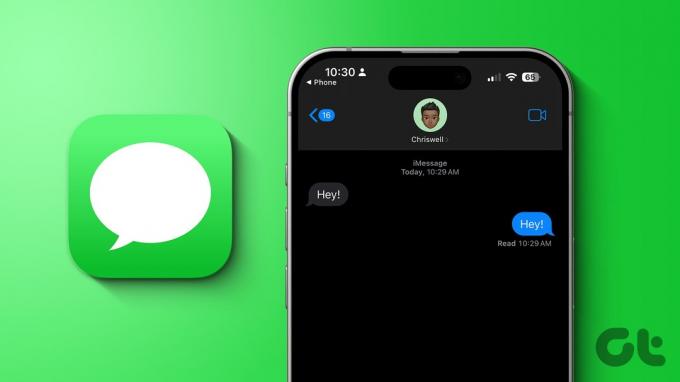
Az iMessage a legjobb üzenetküldő alkalmazás, pont. Az iMessage-ből azonban hiányzik egy alapvető funkció, vagyis egy fontos üzenet megjelölése. Az üzenetet azonban továbbra is mentheti, ha elküldi magának. Tanuljuk meg, hogyan kell ezt csinálni.
jegyzet: Mielőtt belemerülne a lépésekbe, íme, amelyeket elküldhet magának az iMessage szolgáltatásban iPhone, iPad vagy Mac készülékén.
- Szöveg
- Fényképek
- Videók
- Hangüzenetek
- Linkek
- Helyszínek
- Matricák stb.
1. módszer: Küldjön üzenetet magának az iMessage-en
Ha szeretne valamit gyorsan feljegyezni vagy emlékeztetni magát valamire, az iMessage segítségével SMS-t küldhet magának iPhone-ján vagy Mac-én. Kövesse az alábbi lépéseket:
iPhone-on
1. lépés: Nyissa meg az iMessage alkalmazást iPhone-ján, és húzza lefelé ujját a keresősáv megjelenítéséhez.
2. lépés: Érintse meg a keresősávot.
jegyzet: Ha ez az első alkalom, hogy saját maga küld SMS-t, koppintson az új üzenet ikonra (ceruza és papír ikon) a jobb felső sarokban, és kövesse az alábbi lépéseket.
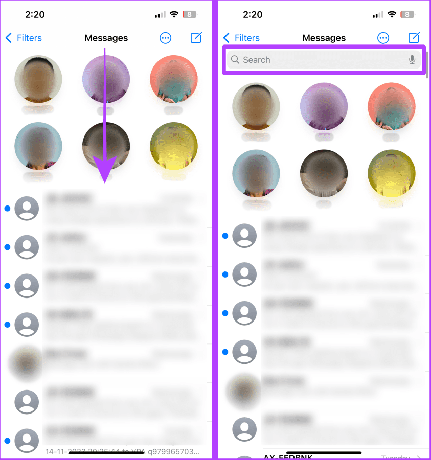
3. lépés: Írja be nevét vagy telefonszámát, és érintse meg profilját vagy névjegykártyáját az eredmények között.
4. lépés: Érintse meg a + gombot a menü megnyitásához.
Tipp: Ha szöveget szeretne küldeni magának, írjon be egy üzenetet a szövegmezőbe, és nyomja meg a Küldés gombot.
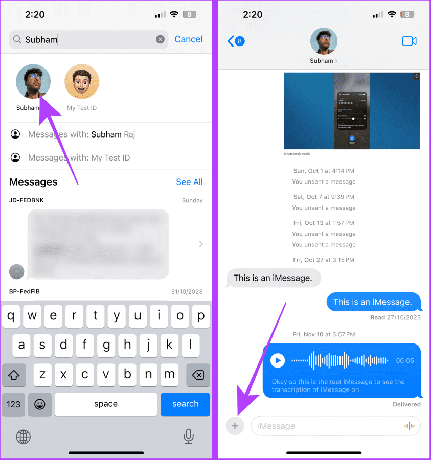
5. lépés: Érintse meg a Fényképek elemet a fényképválasztó megnyitásához az iMessage alkalmazásban.
6. lépés: érintse meg a gombot, és válasszon ki egy fényképet vagy videót.

7. lépés: Most érintse meg a küldés gombot a kiválasztott fénykép vagy videó elküldéséhez.
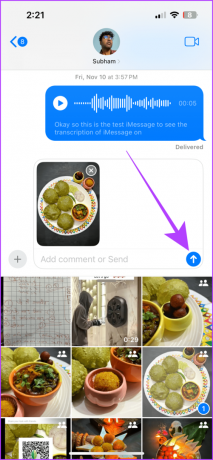
Mac rendszeren
1. lépés: Nyissa meg a Spotlight keresést a Cmd + szóköz billentyű lenyomásával, és keresse meg az iMessage kifejezést. Kattintson az eredményre a megnyitáshoz.

2. lépés: Kattintson a keresősávra.
jegyzet: Ha ez az első alkalom, hogy saját maga küld SMS-t, érintse meg az új üzenet ikont (ceruza és papír ikon), és kövesse az alábbi lépéseket.

3. lépés: Írja be a nevét, és kattintson a profiljára az eredmények közül.

4. lépés: Kattintson az iMessage alkalmazások logójára.

5. lépés: Kattintson a Fényképek elemre a menüben.
Tipp: A csevegésben a Finderből vagy az Asztalból is húzással elküldheti a fényképet vagy videót.
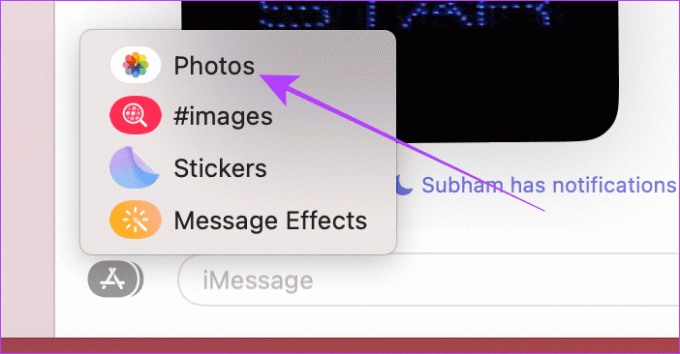
6. lépés: Most kattintson, és válassza ki a fényképet vagy videót a fotóválasztóból.
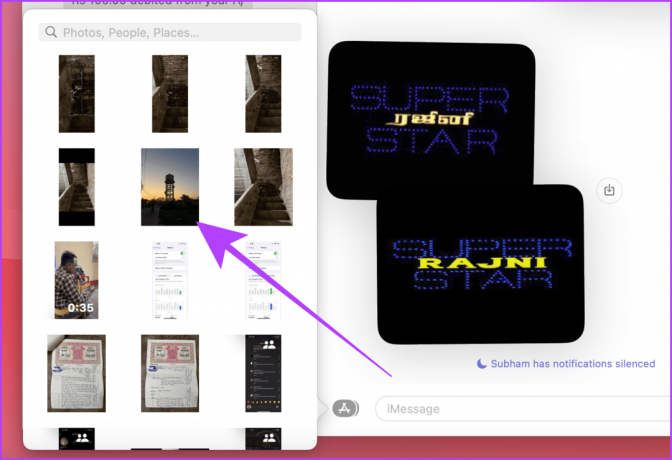
7. lépés: Most nyomja meg a Return gombot a billentyűzeten, hogy elküldje magának.
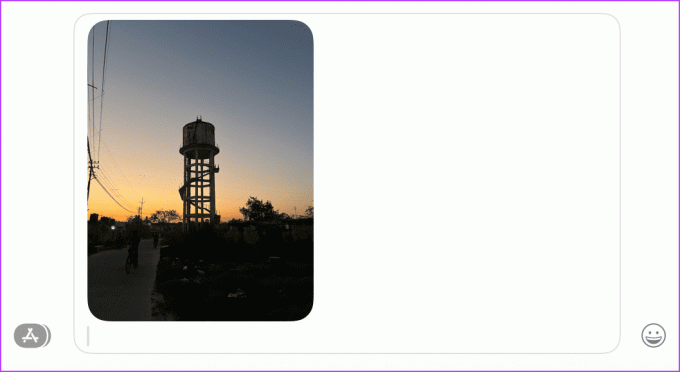
2. módszer: Az iMessage továbbítása saját magának
Mivel az iMessage nem engedélyezi az üzenetek csillagozását, olyan érzés lehet, mintha tűt találna a szénakazalban, miközben fontos üzenetet keres. Ehelyett dönthet úgy, hogy továbbítja az üzenetet magának. Íme a lépések.
iPhone-on
1. lépés: Nyissa meg az iMessage csevegést, és tartsa lenyomva az üzenetet (vagy fényképet/videót), hogy továbbítsa saját magának.
2. lépés: Koppintson a Továbbiak elemre.

3. lépés: Érintse meg és jelölje be az összes üzenetet, majd érintse meg a képernyő jobb alsó sarkában található továbbító gombot.
4. lépés: Most érintse meg a címsávot.
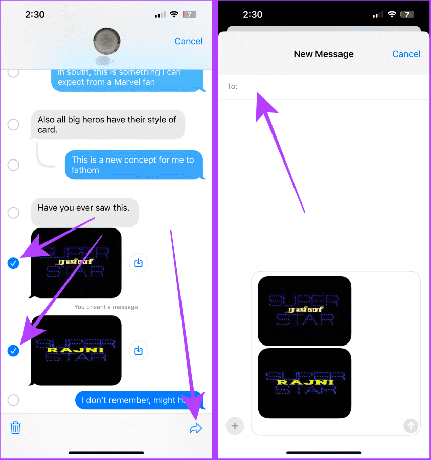
5. lépés: Keresse meg profilját, és koppintson rá a találatok között.
6. lépés: Érintse meg a Küldés gombot, hogy továbbítsa az üzenetet magának. És ez az.
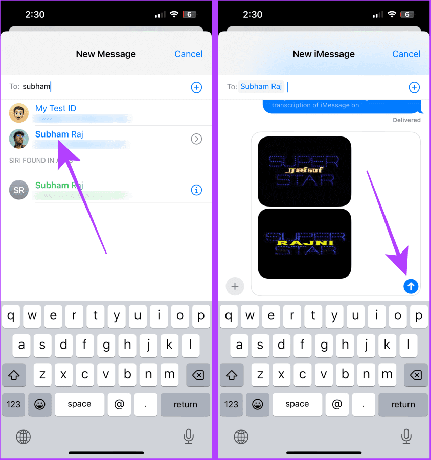
Mac rendszeren
1. lépés: Nyissa meg az iMessage csevegést, kattintson jobb gombbal a továbbítani kívánt üzenetre, majd kattintson a Továbbítás gombra.

2. lépés: Kattintson a címsávra, és írja be a nevét a csevegés kereséséhez.
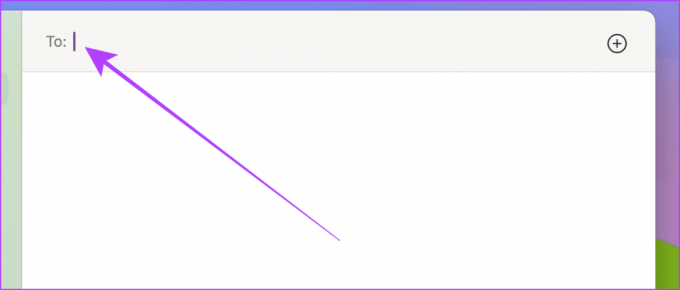
3. lépés: Kattintson a nevére az eredmények közül.

4. lépés: Nyomja meg a Return gombot a billentyűzeten, hogy továbbítsa az üzenetet magának.
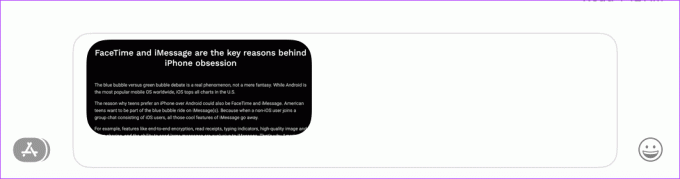
Alternatív megoldásként bármely alkalmazásból küldhet linket magának, hogy gyorsan elmentse azt. Nézzük meg az egyszerű lépéseket.
iPhone-on
1. lépés: Nyissa meg a böngészőt, és koppintson a megosztás gombra.
jegyzet: Szemléltetésképpen a Safari böngészőt használjuk; a megosztás gomb különböző helyeken lehet más böngészőkben.
2. lépés: Koppintson az Üzenetek ikonra a megosztási lapon.
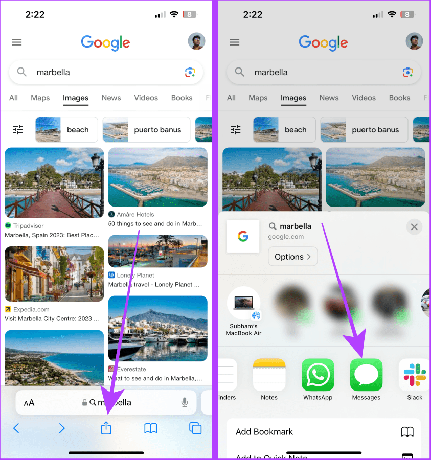
3. lépés: Most keresse meg a csevegést, és érintse meg a nevét.
4. lépés: Koppintson a küldés gombra, ha el szeretné küldeni a linket magának.
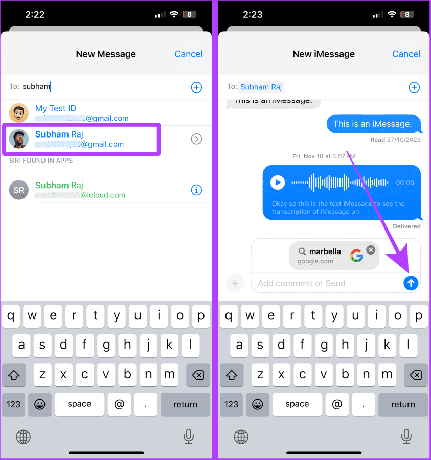
Mac rendszeren
1. lépés: Nyissa meg a böngészőt, és kattintson a címsáv melletti megosztás gombra.
jegyzet: Szemléltetés céljából a Safari böngészőt használjuk; a megosztás gomb helye más böngészőkön változhat.

2. lépés: A legördülő menüben kattintson az Üzenet elemre.

3. lépés: Az iMessage most megnyílik; kattintson a keresősávra, és írja be a nevét.

4. lépés: Kattintson és válassza ki a nevét a találatok közül.
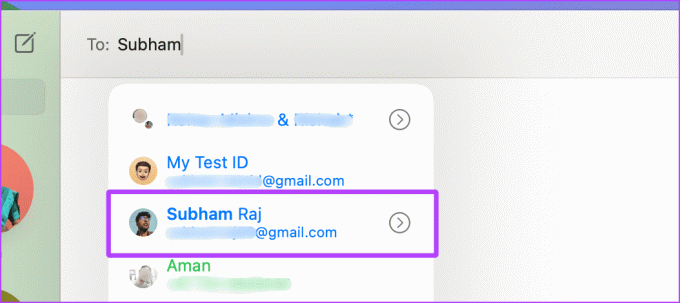
5. lépés: Most nyomja meg a Return gombot a billentyűzeten, hogy elküldje magának a linket.

El kell olvasni: Hogyan küldhet üzenetet magának a WhatsApp-on
Bónusz: Állítson be emlékeztetőt, miközben üzenetet küld magának az iMessage-en
Tudtad, hogy képes vagy hozzon létre egy emlékeztetőt hogy emlékeztessen egy fontos feladatra, amikor üzen magának valamit? Ha ez jól hangzik, kövesse az alábbi egyszerű lépéseket.
iPhone-on
1. lépés: Nyissa meg az Emlékeztetők alkalmazást iPhone-ján, és koppintson az Új emlékeztető elemre.
2. lépés: Írja be, hogy miről szeretne emlékeztetőt kapni, és koppintson a Részletek elemre.

3. lépés: Érintse meg és kapcsolja be az Üzenetküldéskor kapcsolót.
4. lépés: Koppintson a Személy kiválasztása elemre.
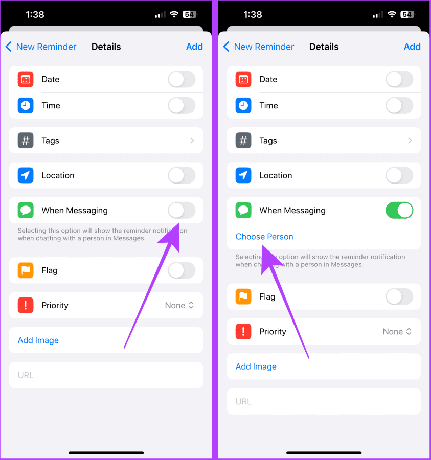
5. lépés: Keresse meg a névjegyet, és koppintson rá a találatok között.
6. lépés: Koppintson a Hozzáadás elemre.
Most térjünk át az Üzenetek alkalmazásra a következő lépésekhez.
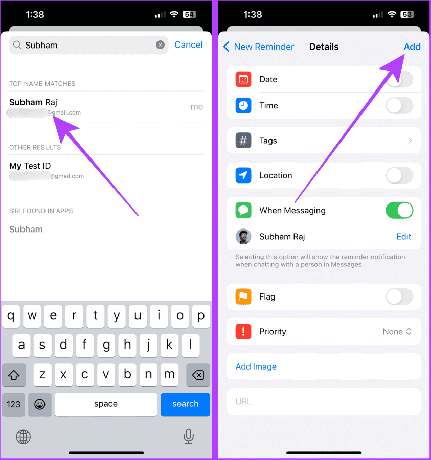
7. lépés: Nyissa meg az Üzenetek alkalmazást, és nyissa meg a legutóbbi beszélgetést.
8. lépés: Írjon be bármit, és koppintson a Küldés gombra.

Miután megnyomta a küldést, az emlékeztető megjelenik a képernyőn.
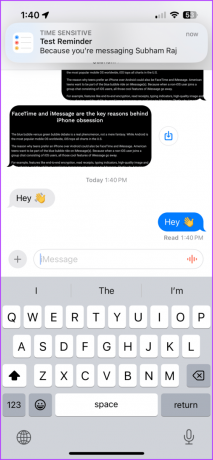
Mac rendszeren
1. lépés: Nyissa meg az Emlékeztetők alkalmazást Mac számítógépén, és érintse meg a + gombot a képernyő bal felső sarkában.

2. lépés: Írja be az emlékeztető részleteit, és kattintson az i gombra.
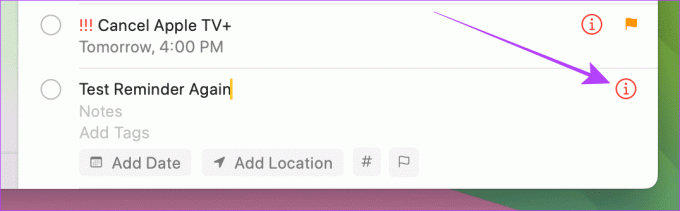
3. lépés: Most kattintson és jelölje be az „Üzenetküldés egy személynek” jelölőnégyzetet, és válassza ki a kapcsolattartót a kapcsolatválasztóból.

4. lépés: Kattintson a felugró ablakon kívülre a bezáráshoz.
Most pedig térjünk át az Üzenetek alkalmazásra a további lépésekért.

5. lépés: Indítsa el az iMessage alkalmazást, nyissa meg a nemrégiben küldött csevegést, és küldjön egy szöveget.

A képernyőn megjelenik az emlékeztető.
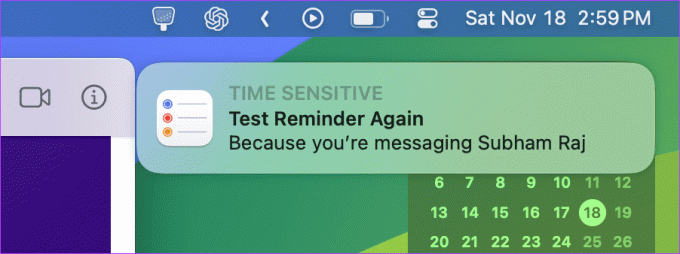
Igen, és vegye figyelembe, hogy az iMessage elküldésének visszavonásának időtartama ugyanaz, mint a többi csevegésé, azaz két perc.
Igen, küldhet magának hamis szöveget az iMessage-en.
Nem, mivel a chatben szereplő név a tiéd lesz.
Csevegés Önmagaddal
Az iMessage-en belüli üzenetküldés kényelmes a jegyzetek feljegyzéséhez, az üzenetek (fotók/videók) mentéséhez, az emlékeztetők megosztásához vagy a gondolatok nyomon követéséhez. Az ebben a cikkben felvázolt három módszerrel könnyedén küldhet üzenetet magának bármelyik Apple-eszközéről.
Utolsó frissítés: 2023. november 27
A fenti cikk olyan társult linkeket tartalmazhat, amelyek segítenek a Guiding Tech támogatásában. Ez azonban nem befolyásolja szerkesztői integritásunkat. A tartalom elfogulatlan és hiteles marad.

Írta
A Nokia Symbian telefonokkal való korai megismerkedésével Subham beleragadt az okostelefonokba és a fogyasztói technológiába. 1,5 éves írói tapasztalattal rendelkezik, nagyszerű oknyomozó kutatói képességekkel. Subham vonzódik az esztétikai vonzerővel és kiváló felhasználói felülettel rendelkező technológia felé; emellett elsősorban az Apple ökoszisztémára összpontosít. Szabadidejében Subham kutatásokba merülve és jó olvasást élvez.



